

By Nathan E. Malpass, Dernière mise à jour: November 12, 2019
Yahoo Mail fait partie de la vie numérique de nombreuses personnes. La plupart des gens ont un compte Yahoo Mail. Il est normal de le vérifier à l'aide de nos appareils mobiles, tels que l'iPhone. Mais des plaintes récentes concernant l'efficacité de Yahoo Mail sur iOS se sont fait jour. C'est un combat difficile à vivre Yahoo Mail ne fonctionne pas sur iPhone.
Il n'y a rien de pire que de trouver votre compte de messagerie Yahoo non connecté ou connecté. Lorsque l'invite «Impossible de recevoir du courrier» ou «Échec de la connexion au serveur» s'affiche, votre cœur peut être un peu frustré. Lorsque vous ne pouvez rien faire pour accéder à votre compte et à votre courrier électronique, vous vous sentez abattu et impuissant.
Autant que nous aimerions penser que l’incapacité de lire et de recevoir des emails Yahoo sur votre appareil iOS n’est que du à une couverture réseau faible ou lente, c’est parfois plus que cela. Dans ces situations, il est possible d’essayer différentes techniques pour vous assurer que votre messagerie Yahoo est de nouveau opérationnelle.
La réaction initiale des personnes confrontées à un tel dilemme consiste à consulter le support technique et les forums de Yahoo afin de trouver des solutions appropriées pour résoudre le problème. Il existe de nombreuses façons d’aider les utilisateurs d’iPhone à accéder à Yahoo Mail avec leur appareil préféré. Si vous avez Yahoo Mail et que ses fonctionnalités ne fonctionnent pas correctement sur l'iPhone. Nous avons les solutions de base pour vous aider à résoudre le problème.
Partie 1: Re-connectez-vous à votre compte Yahoo si Yahoo Mail ne fonctionne pas sur iPhonePartie 2: Supprimer et réinstaller Yahoo Mail sur votre iPhone pour résoudre le problèmePartie 3: Installer et utiliser l'application Yahoo Mail pour résoudre les problèmes liés à Yahoo MailPartie 4: Tout résumer
Il est beau et merveilleux de se connecter et de se déconnecter de votre compte Yahoo. Parfois, ce qui manque à l'iPhone, c'est une action rafraîchissante. Des appareils comme les gens se fatiguent et tombent en panne. Si des personnes ont besoin de se désabonner, tout ce dont votre iPhone pourrait avoir besoin est simplement de vous connecter et de vous déconnecter. Voici comment:
Étape 01 - Lorsque les courriels ne sont pas envoyés dans votre boîte de réception Yahoo, choisissez de vous déconnecter de votre compte. Après vous être déconnecté, reconnectez-vous.
Étape 02 - Dirigez vous vers Yahoo Mail
Étape 03 - Déconnectez le compte Yahoo Mail que vous avez.
Étape 04 - Ouvrez à nouveau Yahoo Mail.
Étape 05 - En utilisant votre identifiant et votre mot de passe corrects, connectez-vous à votre compte.
Se déconnecter et se reconnecter à votre compte Yahoo Mail est l’un des moyens éprouvés de relire les courriels Yahoo. Parfois, il s’agit simplement d’une mauvaise connexion ou le périphérique lui-même ne s’est pas chargé correctement, ce qui a pour effet de ne pas afficher les courriels Yahoo. Essayez cette méthode simple et découvrez si c’est la solution à votre problème. Yahoo Mail ne fonctionne pas sur iPhone.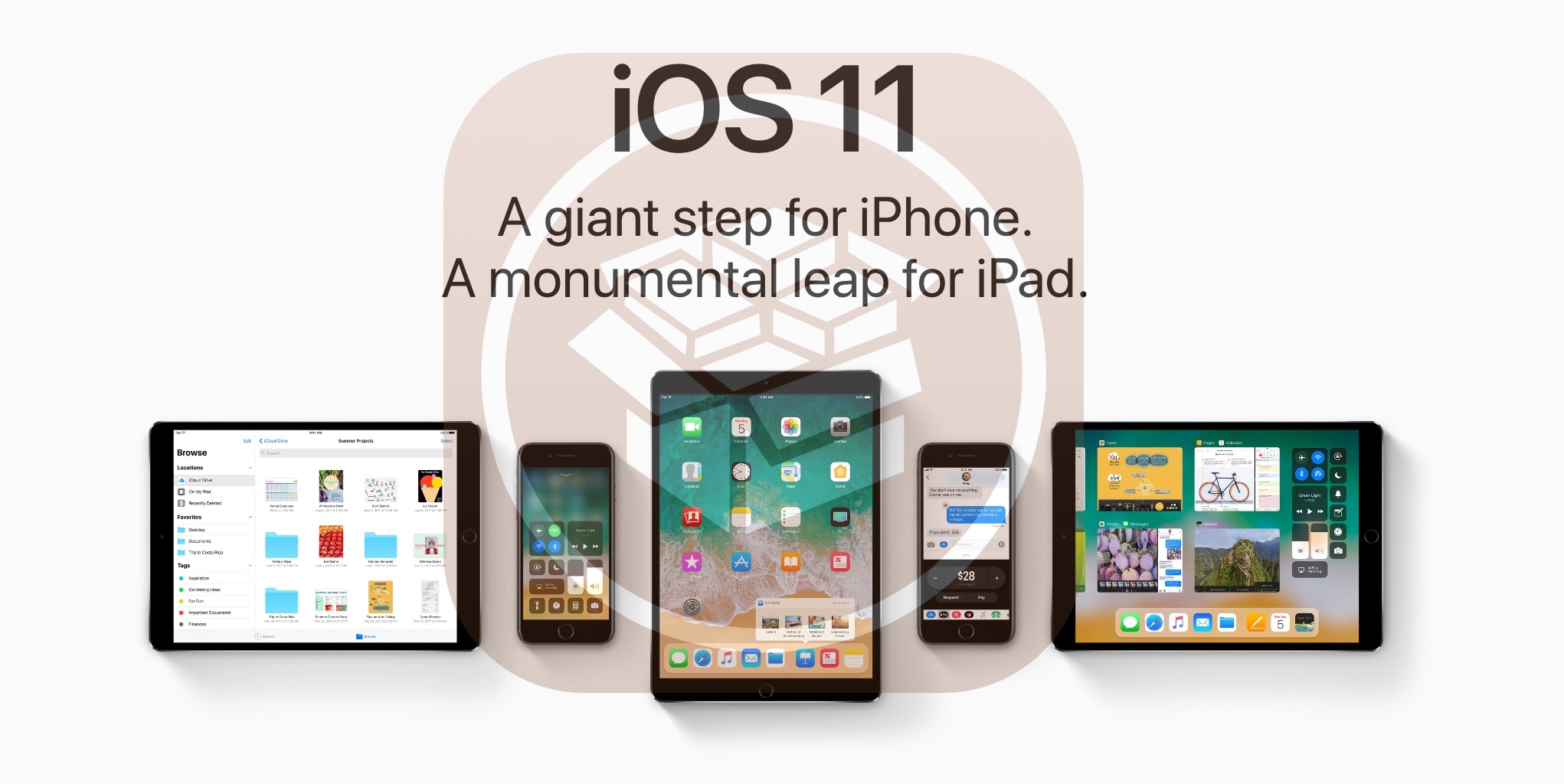
C'est l'un des problèmes les plus courants rencontrés par les utilisateurs d'iPhone ayant des problèmes avec Yahoo Mail. Il s'agit d'une procédure simple mais efficace que vous pouvez suivre pour vous assurer que Yahoo Mail fonctionne correctement sur votre iPhone. Avoir des paramètres corrompus et incorrects dans la connexion de Yahoo Mail et de l'application peut être à l'origine du problème. Voici les étapes à suivre:
Étape 01 - Accédez aux paramètres.
Étape 02 - Choisissez des comptes et des mots de passe.
Étape 03 - Tenez le compte Yahoo, puis cliquez sur Supprimer le compte.
Étape 04 - Cliquez sur Ajouter un compte et sélectionnez Yahoo.
Étape 05 - Connectez-vous en entrant votre adresse de messagerie Yahoo et votre mot de passe.
Étape 06 - Une fois connecté, vous pouvez à nouveau lire le courrier électronique Yahoo sur votre iPhone.
Parfois, il suffit de supprimer et de réinstaller Yahoo Mail pour profiter des courriels Yahoo. Tout comme la première méthode, cette deuxième méthode insuffle une nouvelle vie à votre messagerie Yahoo. C'est comme si vous réveilliez l'application pour saisir et recevoir à nouveau des messages dans Yahoo Mail afin que vous puissiez les lire à l'aide de votre iPhone.
Si vous avez tout essayé et que cela échoue toujours, vous pouvez choisir d'utiliser l'application Yahoo Mail. C’est un moyen de vous garantir de lire et d’apprécier ce que votre courrier Yahoo a à offrir. C'est l'une des solutions les plus faciles qui soient. Consultez ci-dessous les étapes à suivre pour télécharger et installer l'application Yahoo Mail afin d'éviter Yahoo Mail ne fonctionne pas sur iPhone:
Étape 01 - Allez sur l'App Store.
Étape 02 - Dirigez-vous vers la barre de recherche et tapez «Yahoo Mail»
Étape 03 - Lorsque vous trouvez l'application Yahoo Mail, sélectionnez-la et installez-la sur votre iPhone.
Étape 04 - Lorsque l'application Yahoo Mail est installée, connectez-vous à votre compte Yahoo. Vous pouvez maintenant recevoir et lire les courriels Yahoo que vous utilisez sur votre iPhone.
Quelle meilleure façon pouvez-vous profiter de Yahoo Mail en installant et en utilisant l'application même Yahoo Mail elle-même. Si vous ne pouvez pas vous connecter à l'application iOS Mail, le problème provient peut-être de votre appareil. Accédez à tous les éléments Yahoo Mail en téléchargeant l'application Yahoo Mail. Cela pourrait être la solution que vous recherchez si vous voulez une application dédiée pour tout afficher et tout afficher dans Yahoo Mail. Cette application est facile et intuitive, ce qui la rend amusante et agréable à utiliser.
Voici les différentes méthodes pour vous aider à résoudre le problème que votre Yahoo Mail ne fonctionne pas sur votre iPhone. Il existe différentes raisons pour lesquelles vous rencontrez des problèmes avec votre Yahoo Mail et votre iPhone. Il peut s'agir d'une connexion incorrecte à l'application Yahoo Mail, d'une configuration incorrecte et de nombreux petits problèmes. Tout ce qu’il faut, c’est un peu rafraîchissant pour que tout fonctionne correctement et comme il est censé le faire.
Découvrez les techniques que nous avons partagées et découvrez celle qui convient le mieux à votre problème d'appareil iPhone. Partager c'est aimer. Commencez à partager cette information avec vos amis et votre famille qui possède un iPhone et connaît le même dilemme.
Si vous avez des commentaires ou des suggestions, n'hésitez pas à partager vos réflexions dans la section des commentaires ci-dessous. Tous les commentaires sont très appréciés. Envie de vous aider et de résoudre vos problèmes liés à votre iPhone?
Si vous avez besoin d'informations plus détaillées sur les gadgets, les applications et tout ce qui concerne la technologie, n'oubliez pas de consulter notre site Web.
Laisser un commentaire
Commentaire
iOS Toolkit
3 méthodes pour récupérer vos données supprimées de l'iPhone ou de l'iPad.
Essai Gratuit Essai GratuitArticles Populaires
/
INTÉRESSANTTERNE
/
SIMPLEDIFFICILE
Je vous remercie! Voici vos choix:
Excellent
Évaluation: 4.7 / 5 (basé sur 57 notes)